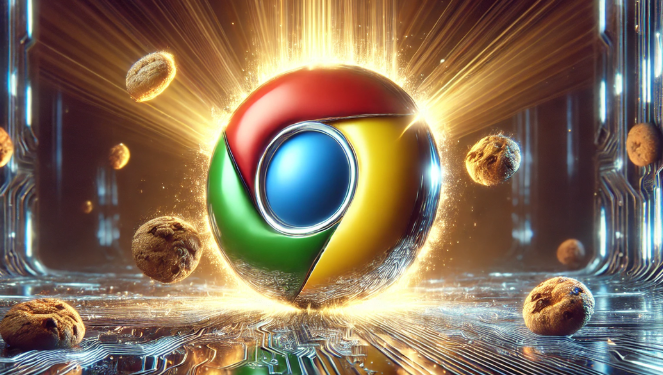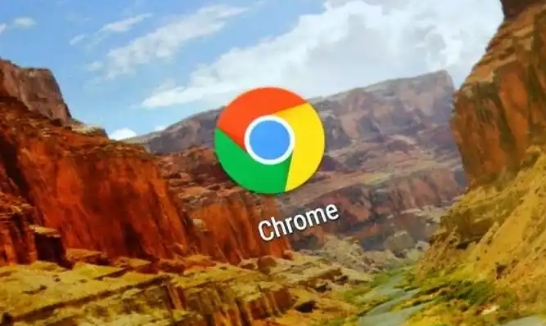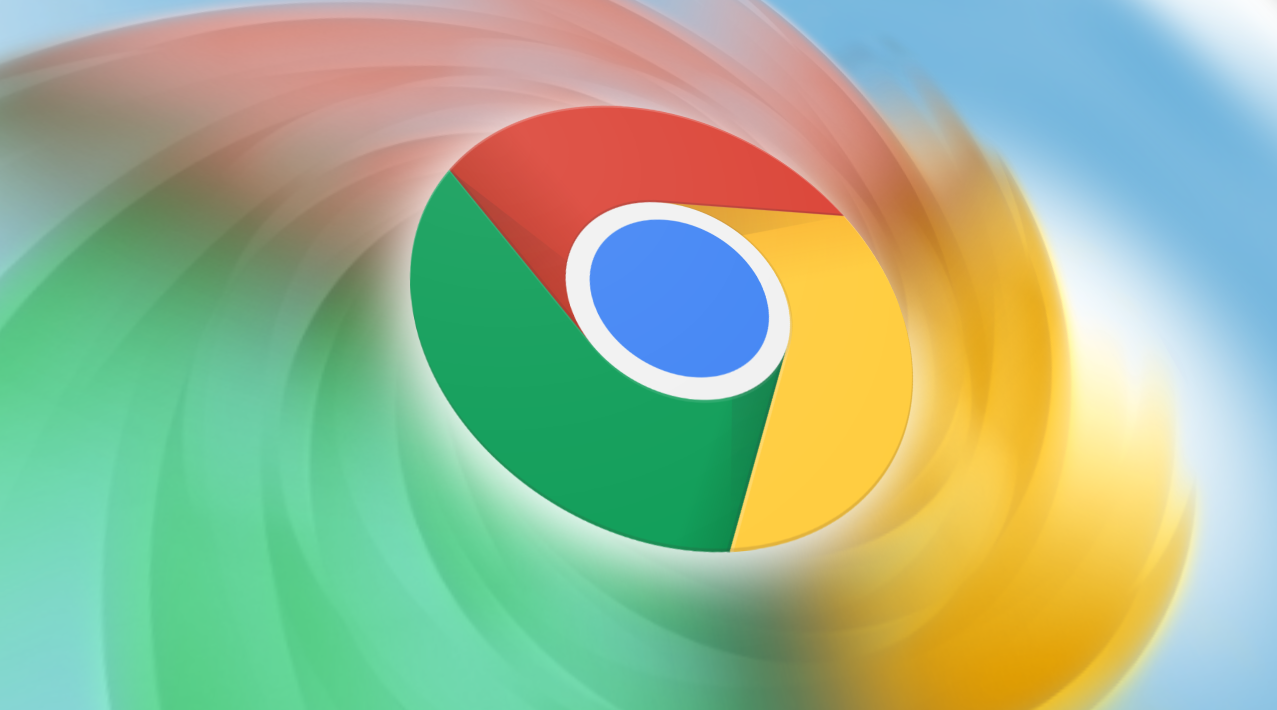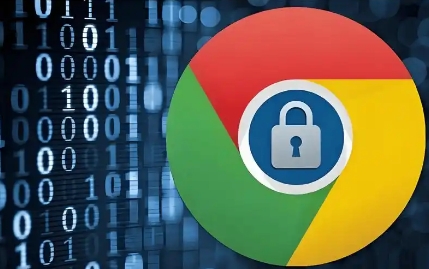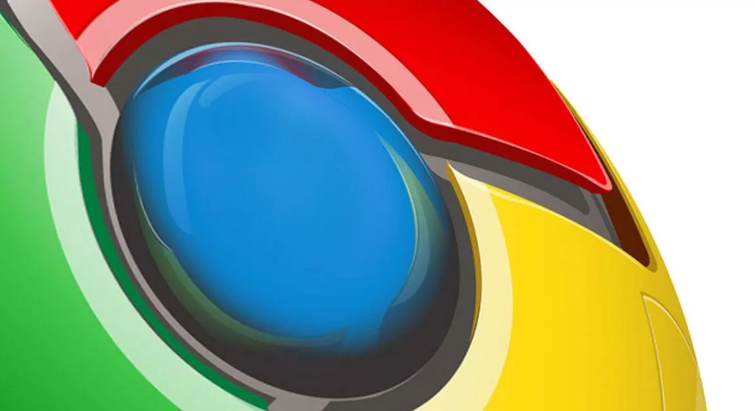详情介绍

查看已保存密码
当你想在Chrome浏览器中查看已保存的密码时,操作十分简便。首先,打开Chrome浏览器,在右上角找到并点击那个由三个点组成的菜单按钮,它会弹出一个下拉菜单。在这个下拉菜单中,选择“设置”选项,进入浏览器的设置页面。在设置页面中,你需要往下滚动鼠标滚轮,直到找到“自动填充”这一部分,然后点击“密码”选项。此时,系统可能会要求你输入电脑的账户密码进行验证,以确保是你本人在进行操作。验证通过后,你就能在页面上看到所有已保存的密码列表了。每个条目都会显示对应的网站名称以及用户名,方便你快速查找和管理。
编辑已保存密码
有时候,我们可能需要对已保存的密码进行修改,比如网站要求更新密码,或者我们发现之前的密码不够安全等。同样先按照上述步骤进入“密码”页面,找到需要修改密码的那一条记录,然后点击该记录右侧的三个点图标,会弹出一个操作菜单,选择“编辑”选项。在弹出的编辑窗口中,你可以对用户名、密码以及备注等信息进行修改。修改完成后,点击“保存”按钮即可。
删除不需要的密码
对于那些不再使用或者不需要的已保存密码,我们可以将其从Chrome浏览器中删除,以保持密码列表的整洁。进入“密码”页面后,找到要删除的密码记录,点击其右侧的三个点图标,在弹出的菜单中选择“删除”选项,然后在确认提示框中点击“确定”,这样就成功删除了该条密码记录。
开启或关闭密码管理器
Chrome浏览器自带了密码管理器功能,如果你觉得这个功能不符合你的使用习惯,或者出于某些特殊需求,想要开启或关闭它,可以这样操作:在浏览器的设置页面中,找到“隐私和安全”部分,点击“网站设置”,接着在左侧列表中找到“自动填充”,在这里你可以看到“密码管理器”的开关选项,根据需要将其开启或关闭即可。
使用密码生成器创建强密码
为了提高账户的安全性,建议为不同的网站设置复杂且独特的密码。Chrome浏览器提供了密码生成器功能,能帮助你轻松创建强密码。当你在注册新账户或修改密码时,如果网页支持自动填充功能,Chrome会提示你是否要生成一个强密码。若选择生成,系统会自动为你创建一个包含字母、数字和特殊字符的随机密码,并将其保存到密码管理器中。
通过以上这些方法,你就能更好地管理Chrome浏览器中的密码了。合理利用这些功能,不仅可以提高上网的安全性,还能让你的网络生活更加便捷有序。希望本文对你有所帮助,让你在享受网络便利的同时,也能保障自己的信息安全。